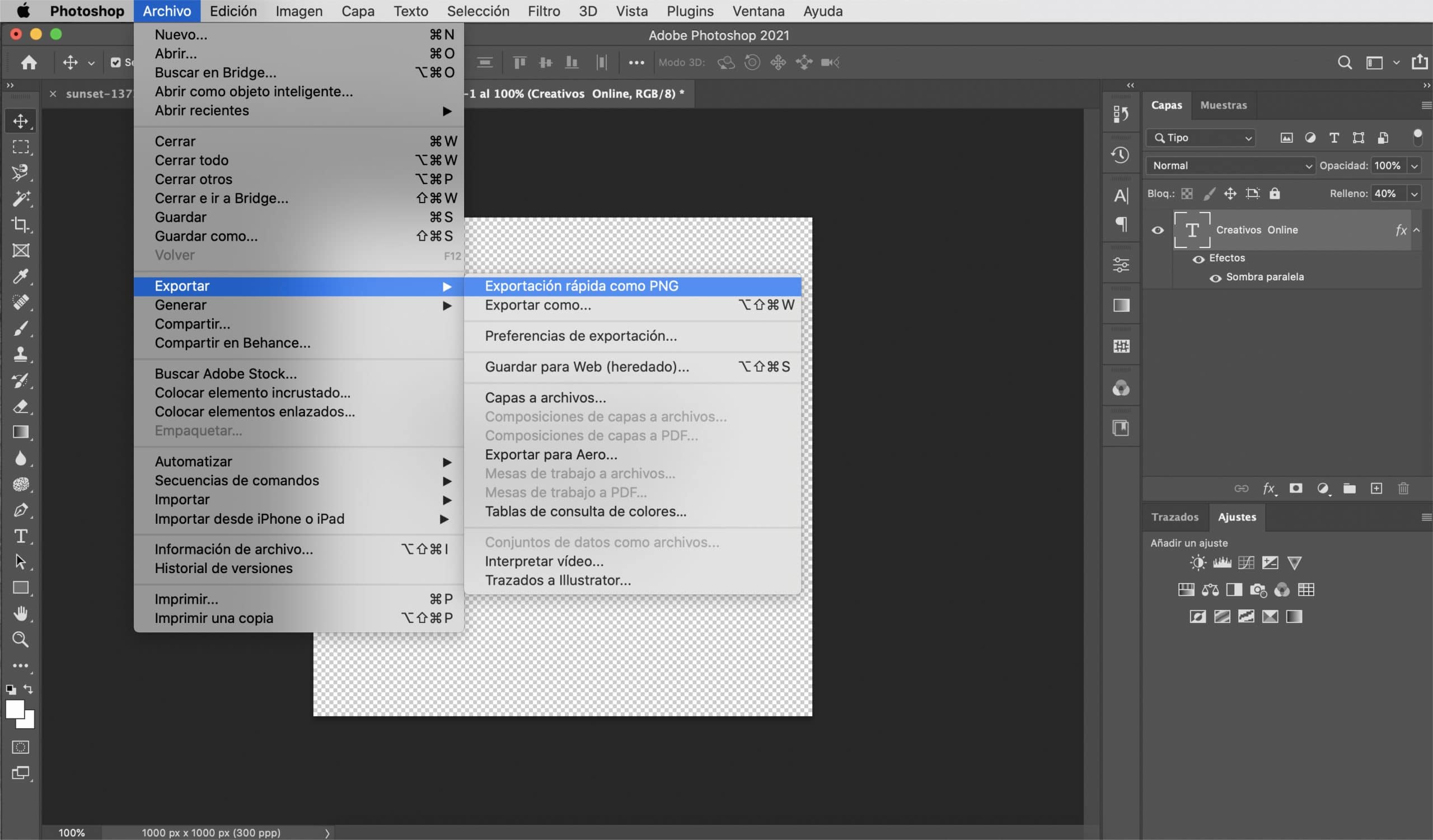A vodni žig vam omogoča podpisovanje fotografij in se izogibajte temu, da z njihovim nalaganjem v omrežje tvegate, da bo vaša slika uporabljena, ne da bi si pripisali zasluge, da ste jih posneli. Če prodajate svoje fotografije, je zelo pomembno omejiti dostop do tega, kar lahko uporabnik vidi, predvsem pa uporabiti.
Osebno mi je težko na svojih fotografijah uvesti vodne žige, toda ko to storim, se počutim bolj udobno, če ta vodni žig, medtem ko izpolnjuje svojo funkcijo, ne ukrade vidnosti slike. V tej objavi Naučil vas bom, kako ustvariti vodni žig v Photoshopu, vsestranski, velja za temno in svetlo ozadje. Naučil vas bom, kako ustvariti vodni žig iz logotipa ali iz nič tako da ste vi tisti, ki se odločite, kako želite podpisovati svoje fotografije.
Vodni žig iz besedila
Ustvarite datoteko s prozornim ozadjem
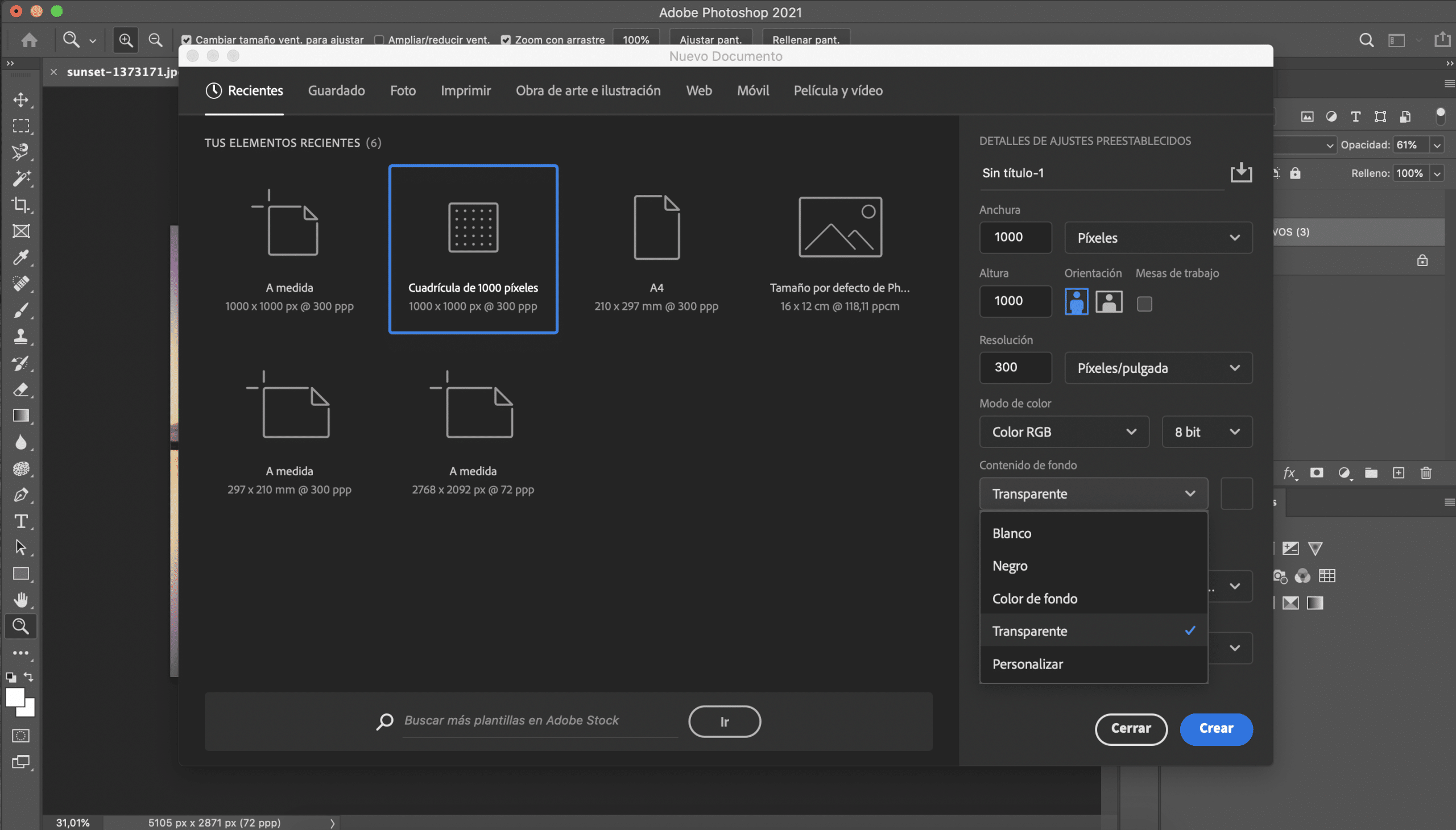
Prva stvar, ki jo bomo storili, je ustvarite novo datoteko v programu Adobe Photoshop. Dimenzije v resnici niso veliko pomembne, vendar priporočam, da izberete velikost, ki ni prevelika, saj bo pri vstavljanju vodnega žiga na fotografije bolj udobno. Izbral sem mrežo s tisoč slikovnimi pikami, ki je primerna za tisto, kar želimo početi. Preden ustvarite datoteko, v podrobnostih prednastavitev izbrati morate prozorno ozadje.
Izberite pisavo
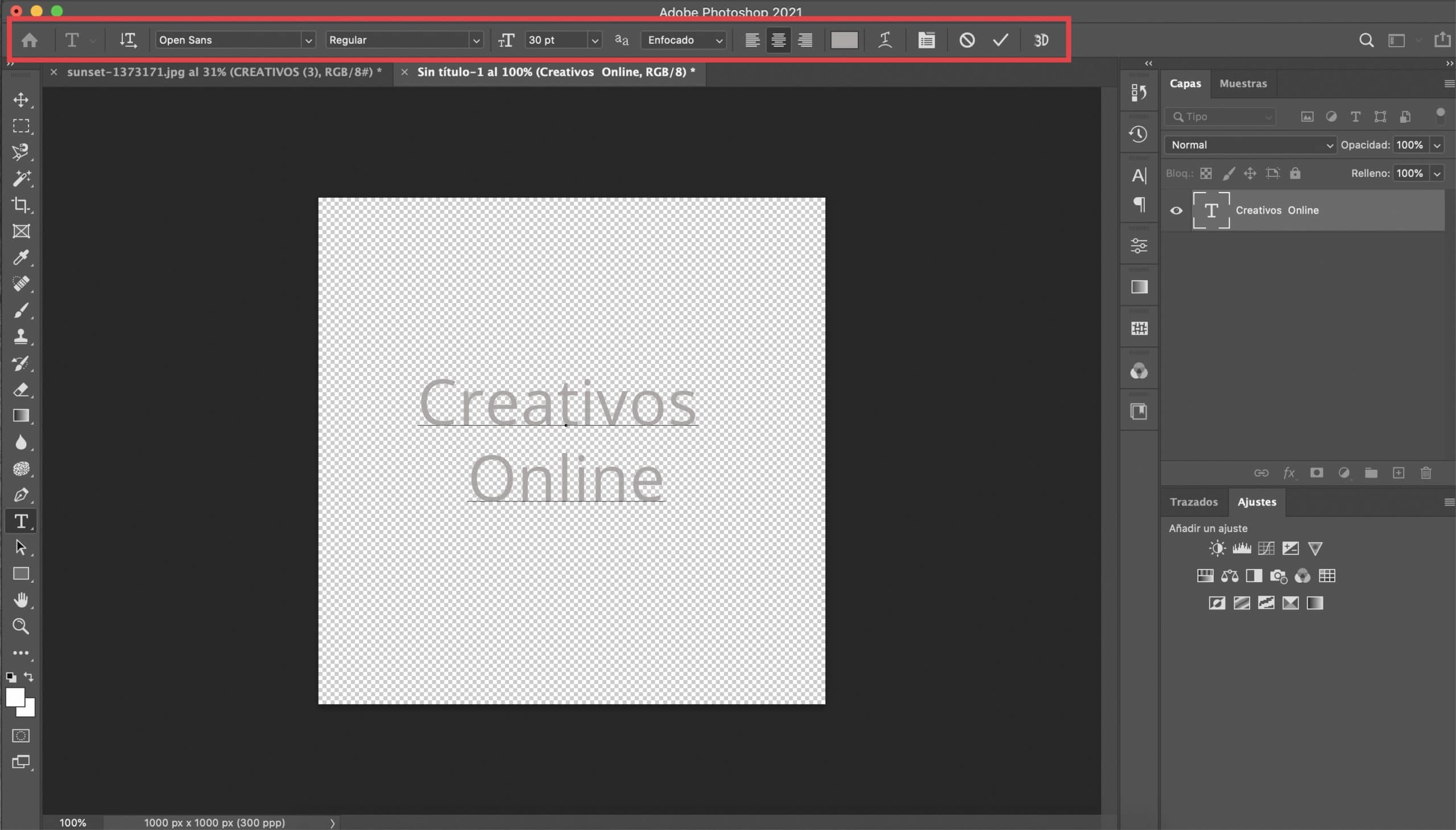
Kliknite na orodje za besedilo in izberite pisavo kar si želite. V tem primeru imate popolno svobodo, saj ta trik običajno deluje precej dobro pri skoraj vseh vrstah pisav. Odločil sem se za navadno Open Sans in mu dal velikost 30 pt, v sredino sem napisal besedilo, ki mi bo služilo kot podpis. Dajte mu belo ali svetlo sivo barvo.
Spremenite značilnosti besedilne plasti in uporabite učinek spuščene sence
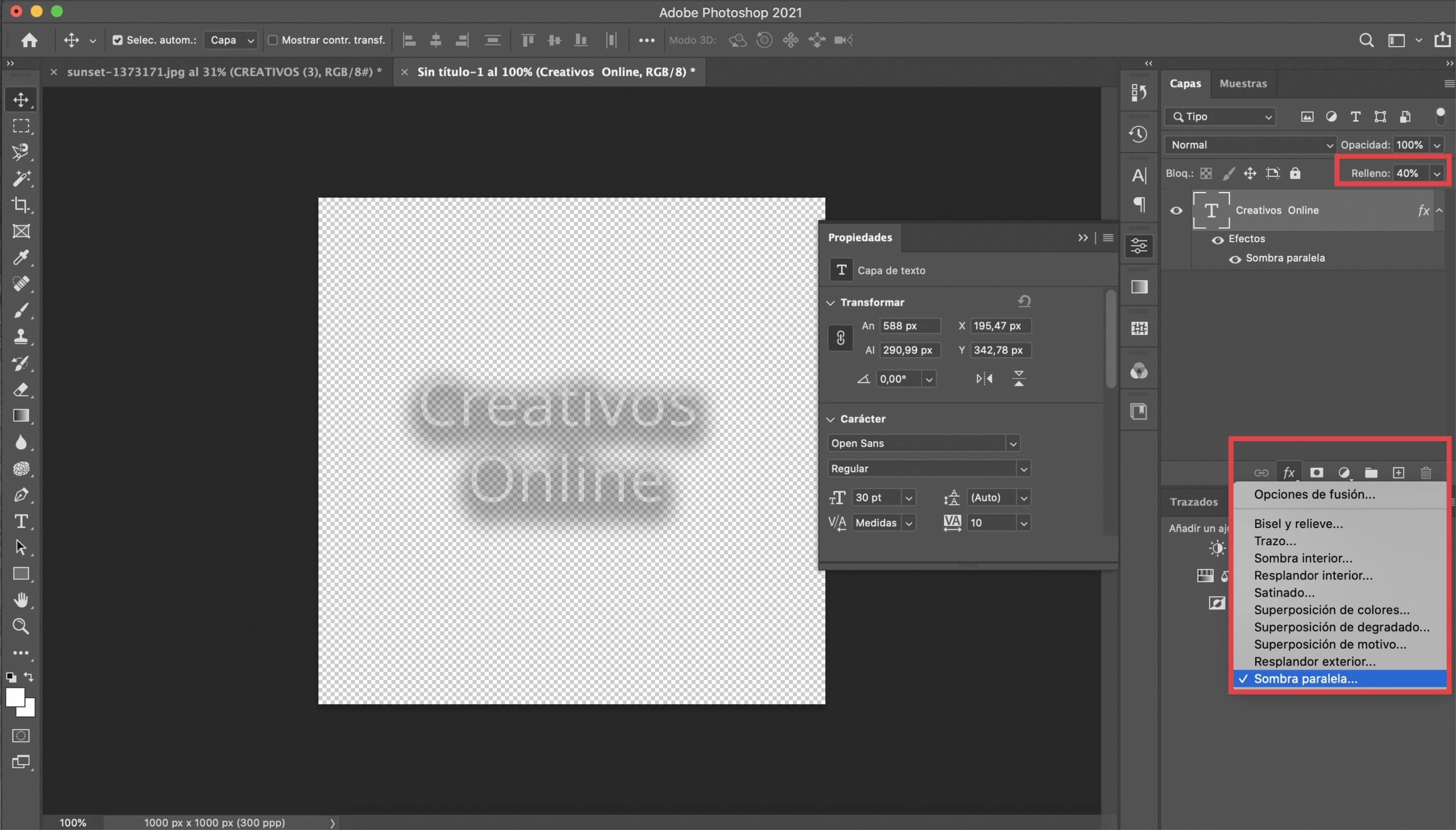
Mi gremo znižajte polnjenje besedilne plasti na 40%. Kaj bomo storili naprej, nam bo pomagalo, da bomo svoj podpis naredili bolj vsestranski, zato se bomo izognili spreminjanju, da ga prilagodimo vsaki fotografiji. Najprej, na besedilni plasti bomo razložili učinek padajoče sence, preprosto morate pritisniti simbol fx (ki se nahaja na dnu plošče "sloji") in izbrati senco. Parametri, ki ste jih določili za ta učinek, bodo tokrat odvisni od pisave, ki ste jo izbrali, kar boste morali preizkusiti. V primeru, da vam pomaga, vam pustim zajemanje s tistimi, ki so mi služili. Barvno priporočam izbiro temno sive barve.
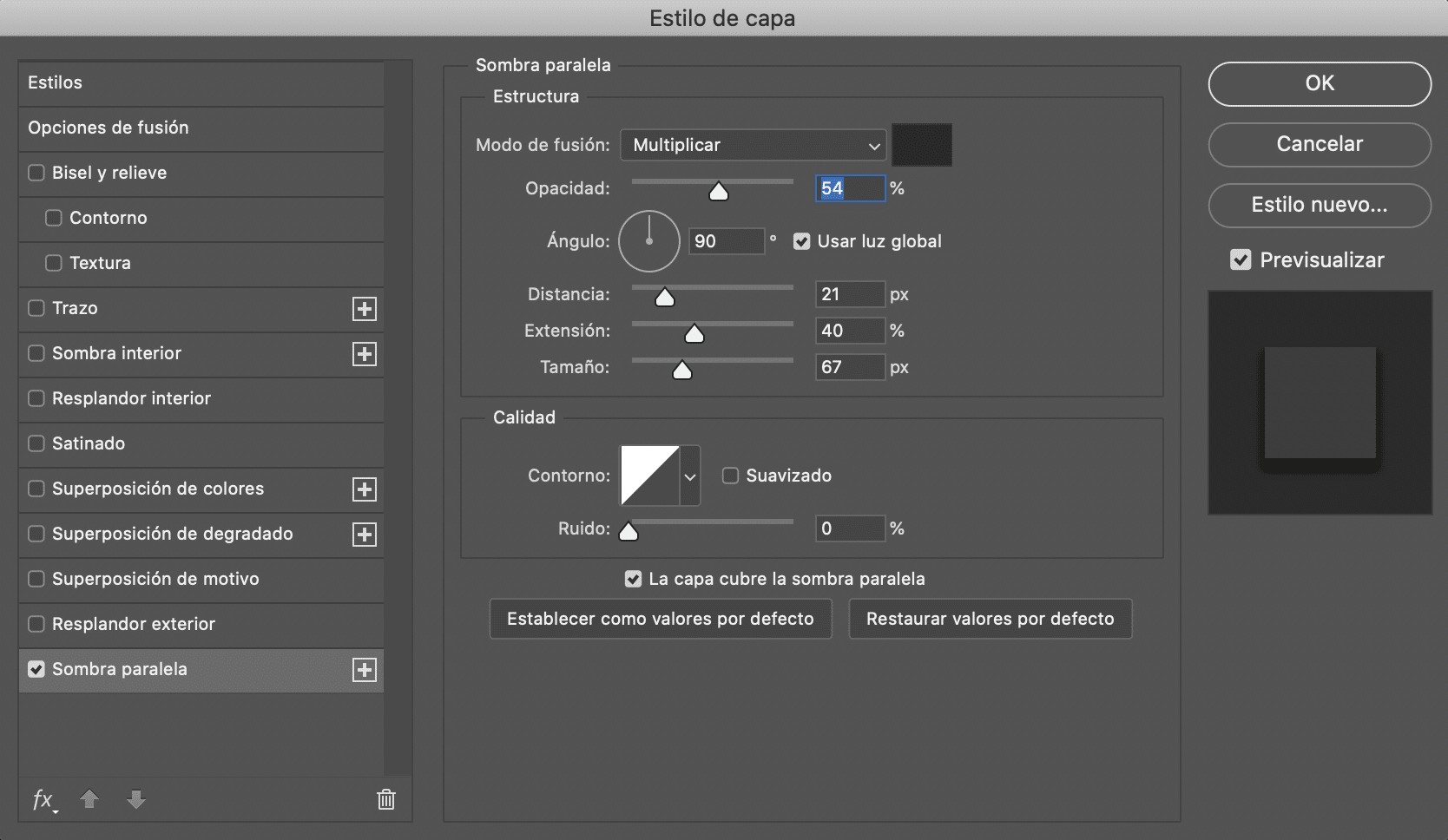
Shranite svoj vodni žig v PNG
Zadnji korak bo, da shranimo svoje delo izvozite datoteko v PNG, vedno ohranjam to prozorno ozadje. Naj bo v mapi, novi vodni žig pa naj bo vedno na dosegu roke za podpisovanje fotografij.

Vodni žig iz logotipa
Odprite logotip in odstranite ozadje
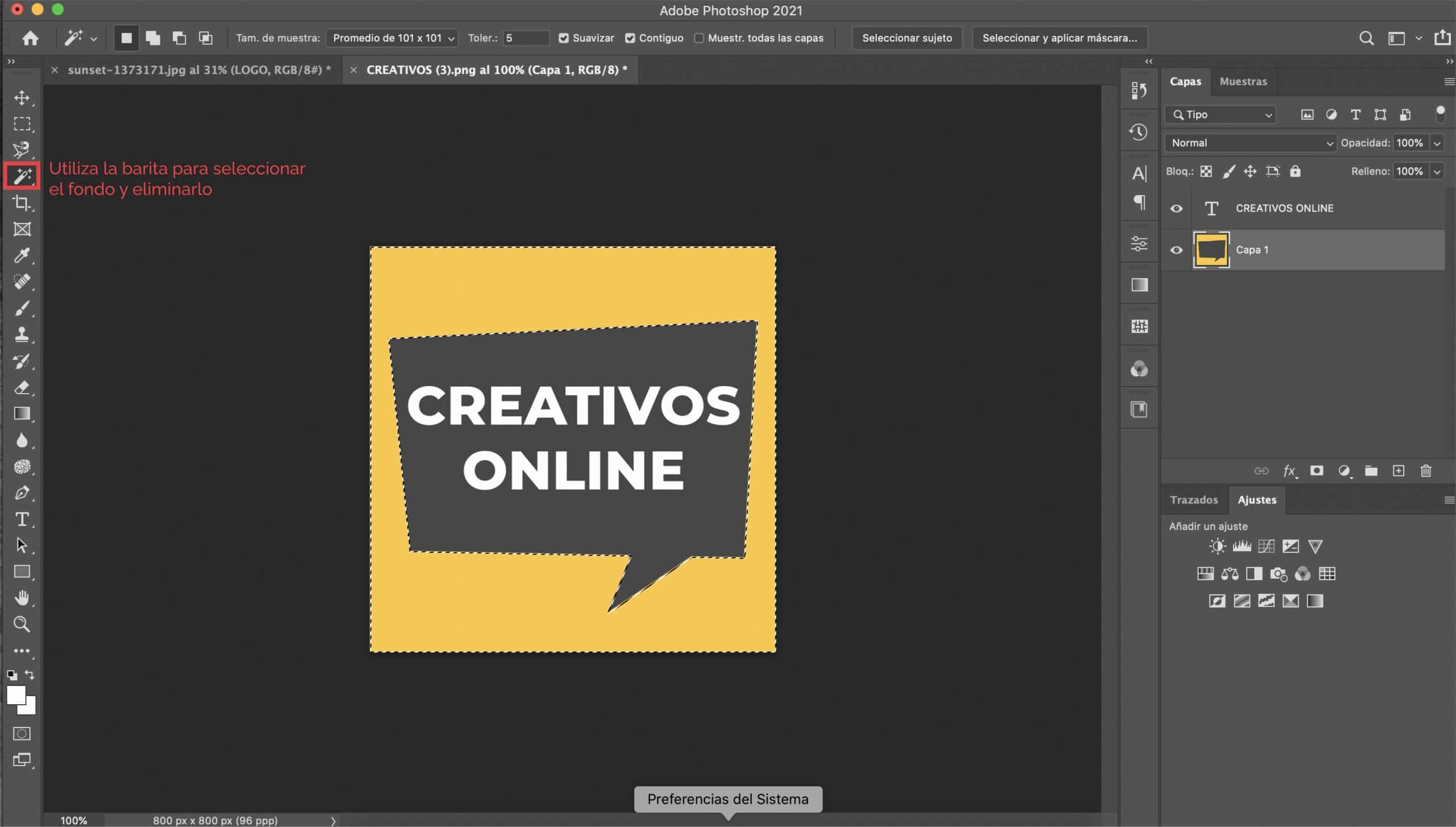
Če že imate logotip ali ga imate v mislih, morate vedeti, da je odlična ideja, če ga uporabite kot vodni žig. Prva stvar, ki jo bomo storili, je odprite logotip v Photoshopu in če je na barvno ozadje (kot v našem primeru je logotip na rumeni podlagi) ga bomo odstranili tako da imamo pregledno ozadje.
Spremenimo značilnosti besedila
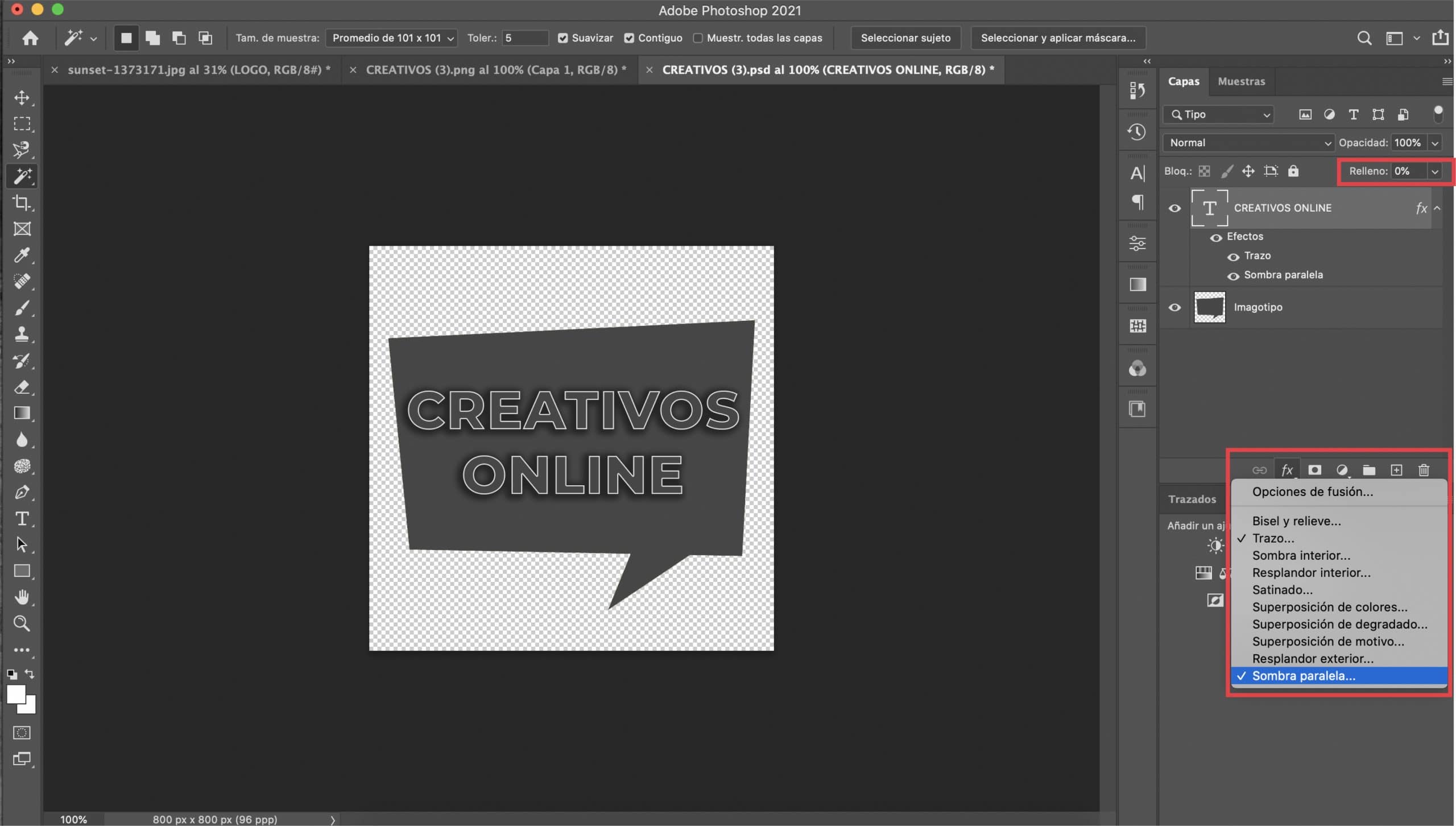
Če je vaš logotip sestavljen iz tipografije in ilustracij, najprej se bomo osredotočili na besedilo. Z izbiro besedilne plasti, nadev bomo spustili na 0% in odprli bomo meni sloga sloja (s pritiskom simbola fx na plošči slojev in pritiskom na "stroke" v spustnem meniju). Uporabili bomo dva učinka: kap in senco.
Aktiviranje "predogleda" nadzoruje spremembe. Boste morali prilagodite velikost poteze, Dodal sem mu vrednost 2 px, vendar bo vse odvisno od pisave, ki ste jo izbrali, in vašega okusa. V «barvi» izberite belo.
Šli bomo do nastavite učinek padajoče sence. Priporočam, da se odločite za temno siva barva, če pa želite, lahko izberete črno. Pomembno je, da je temne barve. Igrajte se z drugimi parametri, dokler niste zadovoljni z rezultatom. Čeprav gre za okus, so tu vrednote, ki so mi služile.
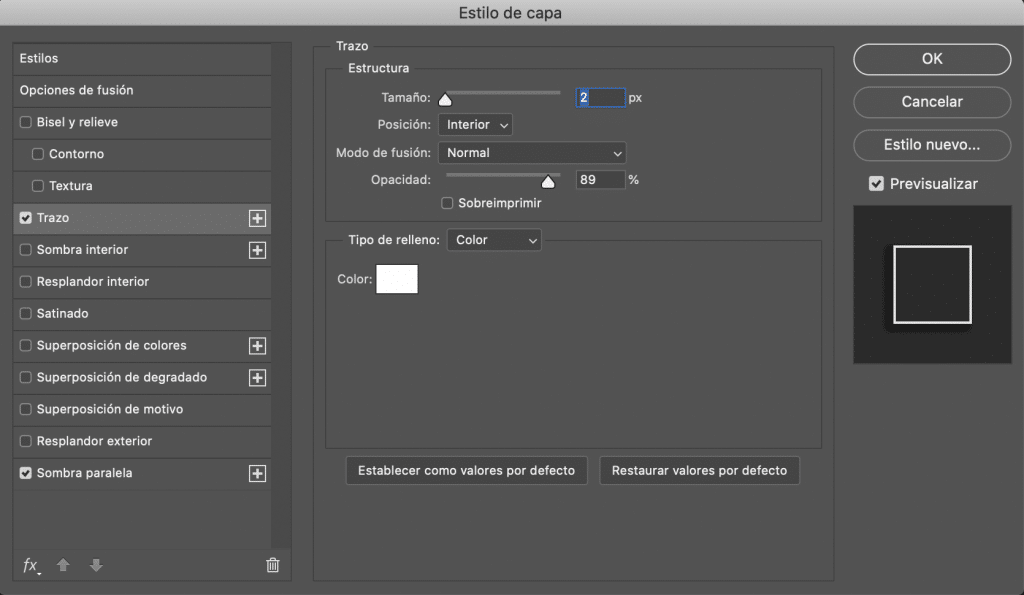
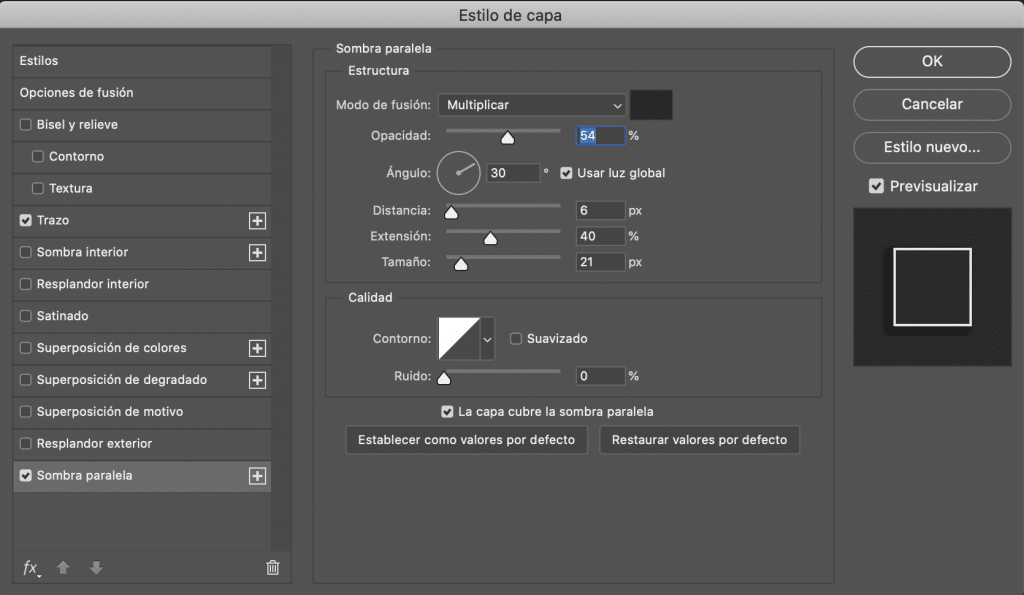
Spremenimo značilnosti ilustracije
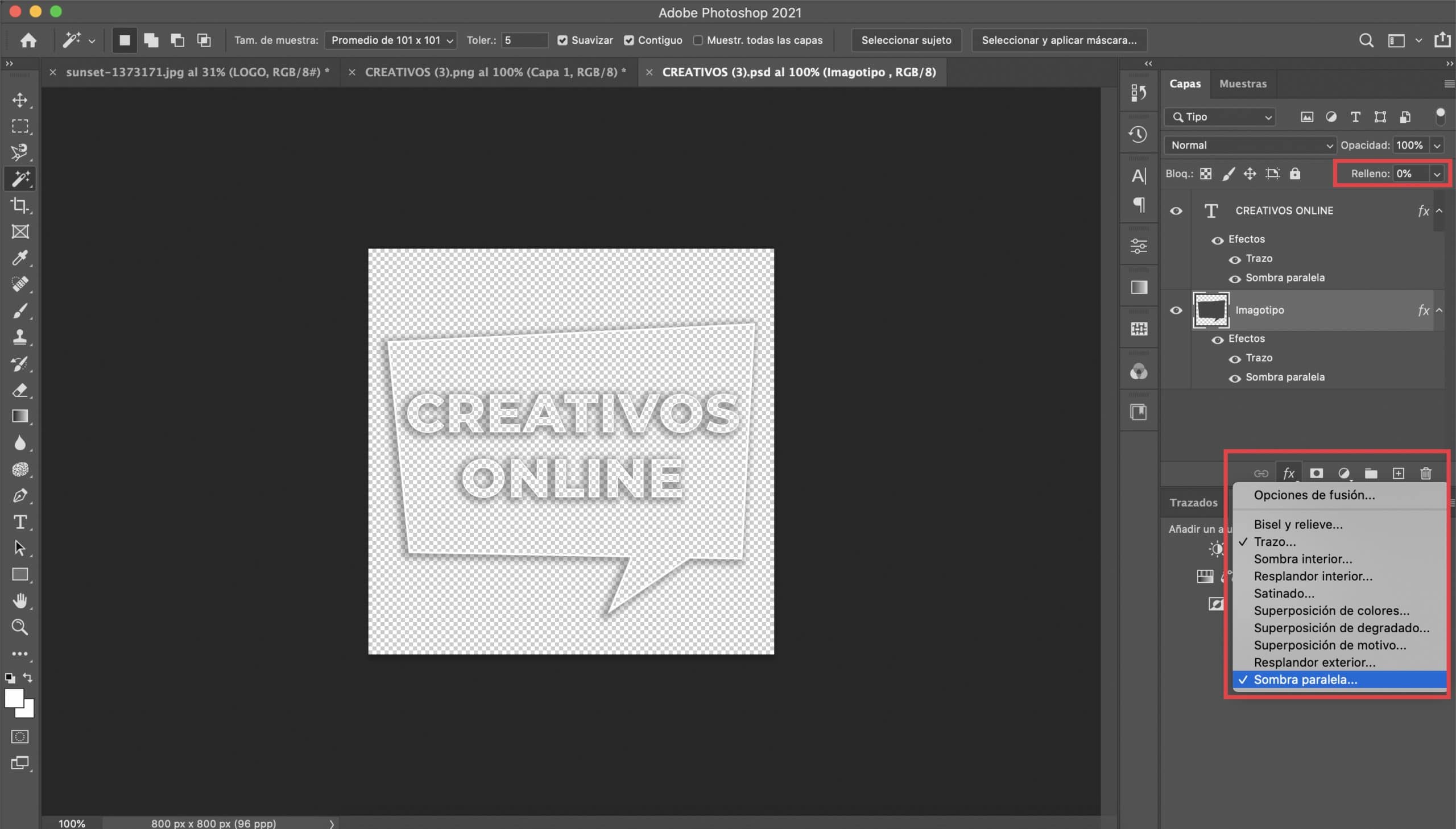
Naš logotip je sestavljen iz tipografije in ilustracije, govornega mehurčka. Postopek, ki ga bomo upoštevali, bo podoben prejšnjemu. Uporabili bomo dva učinka, a tokrat izbira ilustracijske plasti: "poteza in spuščanje sence". Parametre bomo prilagodili tako, da se bodo dobro ujemali z našim imagotipom (pustim vam posnetek zaslona, s katerim sem se prijavil). Priporočam, da sta barva poteze in sence popolnoma enaka tisti, ki ste jo izbrali za tipografijo.
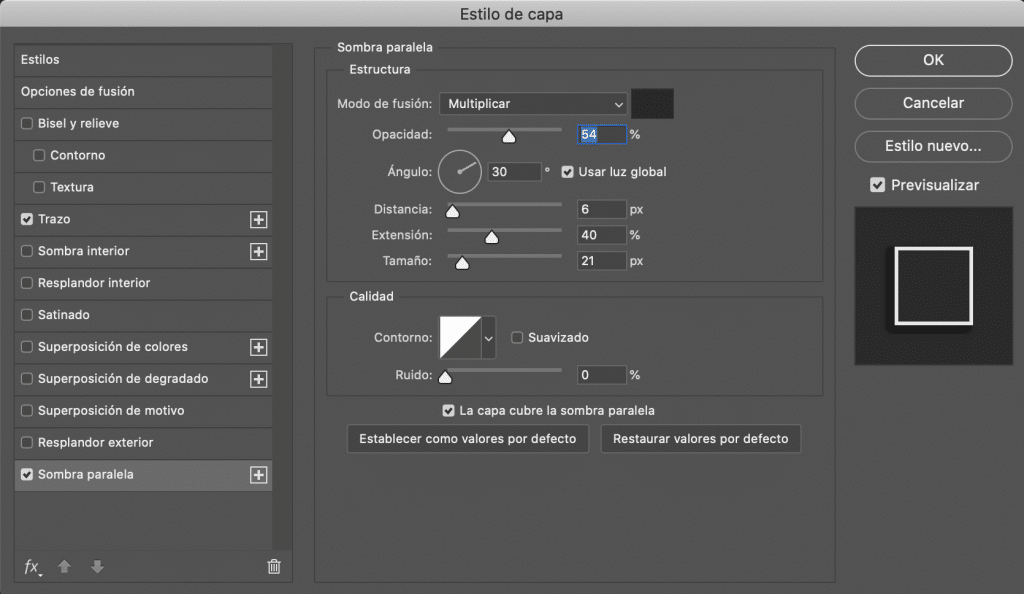
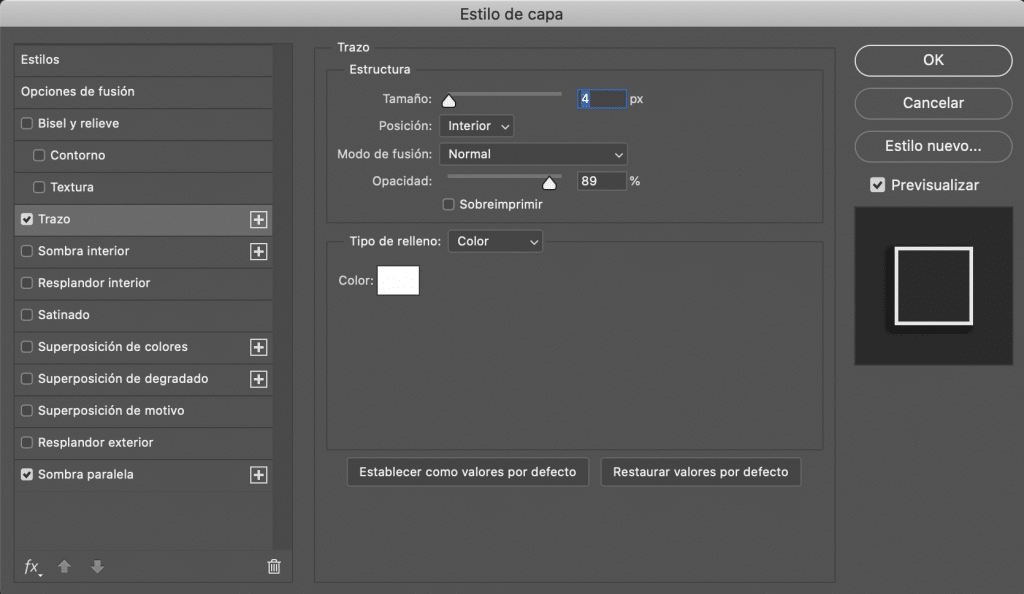
Bi se samo izvozite našo novo različico logotipa v obliki PNG da ga lahko uporabimo kot vodni žig na naših fotografijah.

Še zadnja opomba
Kako dodam svoj vodni žig?
Vodni žig lahko dodate s programom Photoshop. Odprite fotografijo v programu in povlecite PNG ki bo uvožen kot ločena plast. Postavite ga kamor želite in mu dajte želeno velikost. Ne pozabite tudi tega vedno lahko spremenite motnost vodnega žiga v zgornjem delu plošče slojev, če se vam zdi, da je na kateri koli fotografiji vaš logotip preveč vpadljiv (običajno motnost vodnega žiga znižam na približno 50%).